win10设置windows在文件夹中显示隐藏的文件
更新时间:2024-08-14 12:57:37作者:yang
在使用Windows 10系统时,有时我们需要查看一些隐藏的文件或文件夹,但系统默认是不显示这些隐藏文件的,那么如何设置Windows系统让它显示隐藏的文件呢?通过简单的设置操作,我们可以轻松实现在文件夹中显示隐藏的文件和文件夹的功能。下面就让我们一起来了解一下win10怎么显示隐藏文件夹的方法吧。
具体步骤:
1.win10系统电脑中,任意打开一个文件夹。点击“查看”选项。
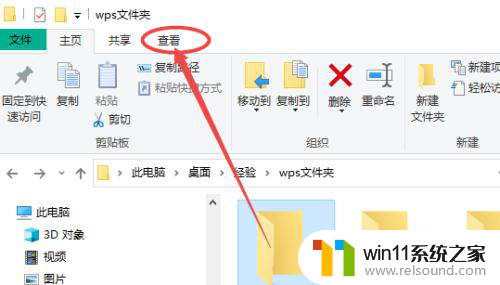
2.点击隐藏的项目前面的选择框。
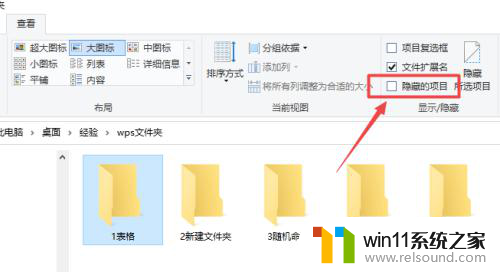
3.勾选“隐藏的项目”之后,就可以显示隐藏的文件了。
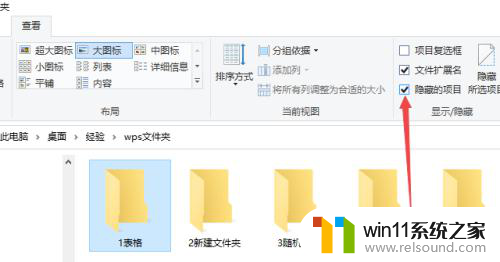
以上是win10设置windows在文件夹中显示隐藏文件的全部内容,如果您遇到此问题,可以按照以上方法解决,希望对大家有所帮助。















